Что будет если компьютер не выключать а ставить в режим сна

 Бытует мнение, что спящий режим вредит компьютеру, но так ли это на самом деле?
Бытует мнение, что спящий режим вредит компьютеру, но так ли это на самом деле?
О спящем и ждущем режиме, а также о путанице, возникшей в связи с не совсем корректным переводом названий режимов на русский язык в разных версиях Windows я писал в отдельной заметке «Гибернация, спящий режим и гибридный спящий — в чем разница?»
Я буду оперировать терминами «спящий режим» и «гибернация», которые характерны для Windows Vista и более поздних версий операционной системы.
Итак, в чем же может быть вредность спящего режима или режима гибернации?
При переводе компьютера в режим гибернации делается запись всего в настоящий момент запущенного на компьютере или ноутбуке на жесткий диск. Это означает, что делается своеобразный слепок с оперативной памяти и затем записывается в виде файла на жесткий диск компьютера, затем компьютер полностью выключается. После включения компьютера происходит быстрое восстановление содержимого оперативной памяти из файла и вы можете продолжить работу с того же места, что и до перевода компьютера в режим гибернации.
Из вышесказанного можно сделать вывод, что режим гибернации вредит компьютеру не больше, чем обычное его выключение.
Спящий режим не приводит к выключению компьютера, а подразумевает его переход в режим пониженного электропотребления. Это означает, что часть неиспользуемых устройств отключается, но компьютер полностью не выключается.
Думаю что теперь понятно, что вопрос, обозначенный в теме этой заметки, стоит переформулировать в виде — насколько вредно частое включение-выключение компьютера?
Действительно, в идеале компьютер может работать без выключения и для электроники такой режим был бы более предпочитетельным. Вы ведь обращали внимание, что лампочки накаливания обычно перегорали именно в момент включения света и эти простые законы физики одинаково справедливы и для таких сложных устройств как компьютер. Но кроме электроники в компьютере еще есть механические устройства. Все же жесткий диск еще рано списывать со счетов, хотя многие уже и пользуются твердотельными накопителями. При включении/отключении компьютера происходит раскрутка/остановка жесткого диска, что сказывается на его ресурсе.
В то же время при постоянной работе компьютера вся механика и электроника также подвергается износу, поэтому нужно искать золотую середину между частым отключением-включением компьютера и переводом его в спящий режим во время простоя… Хотя я бы советовал просто закрыть на эту проблему глаза, так как проблемы как таковой не существует.
Надежность и ресурс современных компьютерных устройств настолько высоки, что быстрее происходит их моральное устаревание, нежели устройства выходят из строя, исчерпав свой ресурс. Хотя встречается и производственный брак, который приводит к поломке или сбою, а также неудачные конструкторские решения, приводящие к различным проблемам. Но тут уж ничего не поделаешь. Удачные и очень неудачные модели компьютерных комплектующих были у всех известных и широко почитаемых производителей (IBM, Intel, ASUS и т.д.). Поэтому перед приобретением любого компьютерного устройства я рекомендую ознакомиться с отзывами покупателей, которые часто оставляют либо в интернет-магазинах, через которые оформляют заказ, либо на тематических форумах, где обсуждаются компьютерные комплектующие и проблемы с ними связанные.
Источник
Александр Фокин · 14 июля 2015
98,9 K
Сначала определимся, что под спящим режимом мы имеем ввиду режим, в котором компьютер снижает энергопотребление, но не выключается — все компоненты остаются включены и готовы к пробуждению.
Само выключение на ночь для компьютера точно не вредно, также как и перевод его в спящий режим.
С точки зрения электроники, в случае перевода в спящий режим (именно спящий режим, а не гибернацию), если это ноутбук, может возникнуть ситуация, когда ноутбук перегреется — например, если он по какой-то причине не перешел в режим сна, а потом еще и завис, а вы закрыли крышку — тогда кулерам будет тяжелее втянуть воздух (у большинства моделей отверстия для втягивания воздуха расположены не сбоку, а в той же плоскости, что и клавиатура). Если ноутбук перегреется, он отключится. Перегрев вреден для электроники, но вряд ли от одного раза ваш ноутбук выйдет из строя.
Но, строго говоря, такой случай не очень вероятен.
Со стационарным ПК проблема такого перегрева вряд ли возникнет. Но с ним может возникнуть другая проблема: если вы пользуетесь HDD (обычным жестким диском, в котором есть магнитная поверхность, над которой «парит» считывающая головка), а не SSD, то отключение электричества (или даже просто кратковременное «мигание»), если у вас не подключен источник бесперебойного питания, может привести к повреждению жесткого диска, потому что считывающая головка «упадет» на диск, и повредит его. Тогда ваш жесткий диск поцарапается примерно вот так: wikipedia.org Последствия могут быть разными, и зависят от того, куда упадет считывающая головка — возможно, просто некоторые файлы станут недоступными для чтения (система будет уверена, что эти файлы есть, потому что запись об этом хранится в уцелевшей части диска, а вот прочитать файл не сможет, потому что он как раз там, где диск пострадал), а возможно, если пострадают более важные файлы (например, системные, или MBR — главная загрузочная запись, которая располагается в первом секторе диска: wikipedia.org), то система может не загрузиться вообще.
Вообще-то, многие современные жесткие диски умеют справляться с этой ситуацией. Но ваш диск может быть старше или вам может просто не повезти.
Если же в ночное время произойдет резкий скачок напряжения в сети, а ваш компьютер не подключен через сетевой фильтр, это тоже может привести к проблемам (сгорит системный блок или что-то вместе с ним). И отключение, и скачок напряжения может произойти и днем, но если компьютер работает в два раза больше, то вероятность такого события может быть чуть выше.
С точки зрения ПО, если речь идет о Windows, то долгий аптайм (работа без перезагрузок) может приводить к тормозам в системе. Поэтому, если ваша Windows проработает месяц без перезагрузок, она может начать глючить (а может и не начать). Поэтому иногда перезагружать компьютер с точки зрения ПО — полезно.
Случай включения-выключения более интересный. Когда вы включаете компьютер, происходит некоторый скачок напряжения (на который, между прочим, эта электроника рассчитана). В случае износа или брака такой скачок может вывести из строя какие-то комплектующие ПК. К тому же, в случае, если у вас установлен обычный жесткий диск, то включение выключение — это парковка считывающих головок и вывод их над рабочей поверхностью. Чем больше это происходит, тем больше износ (это касается всех механических движущихся частей). Чем больше износ, тем больше вероятность отказа. Но опять же, если вы не включаете компьютер каждые пять минут, то это штатное использование компьютера, и жесткие диски на это рассчитаны.
Подытоживая — да, если начать копаться, можно привести несколько аргументов, что потенциально включение-выключение может быть более вредным для компьютера с точки зрения электроники. Но, по большому счету, это экономия на спичках. Лично я для себя не стал бы оставлять стационарный компьютер на ночь в режиме сна из-за возможного отключения электричества, а ноутбук — из-за возможного перегрева (при закрытой крышке). Нюансы скачков напряжения при включении-выключении я бы учитывать не стал, потому что скорее электроника морально устареет, чем скажется учащенное выключение-включение.
Кстати, полезно упомянуть еще и третий вариант — отправление компьютера в режим гибернации. В этом случае операционная система сохраняет все, что есть в оперативной памяти на жесткий диск, и выключает электронику компьютера. Отличие от обычного выключения в том, что когда вы выведете компьютер из режима гибернации, он восстановит свое состояние перед уходом в гибернацию. То есть, все программы будут запущены, открыты те же вкладки в браузерах, если вы смотрели видео, оно будет остановлено на том же месте, на котором вы его остановили, если играла музыка, она продолжит играть, и даже в буфере обмена будет то же, что было до того, как вы отправили компьютер в гибернацию.
Так вот почему иногда винда крашилась после выключения, хотя до него никаких вредных действий не совершалось.
Переводить компьютер в спящий в режим или нет — НЕ просто дело вкуса, как уже было сказано.
Переводя компьютер в режим сна вы на самом деле ЭКОНОМИТЕ электроэнергию, что подтверждает ряд подсчётов, которые вы можете провести и самостоятельно для своего собственного ПК.
Это объясняется просто: современные операционные системы переводят компьютер в режим сна и обратно… Читать далее
Правда ли, что приложение F.lux помогает сберечь глаза при работе за компьютером, а также облегчить засыпание после пользования компьютером?
Правда заключается в том, что после установки этой программы мне, когда встаю с компа, не хочется активно моргать и пропала резь в глазах. Я так полагаю, это уже о чем-то говорит. Про сон сказать сложно, в уравнении жизни слишком много переменных, поэтому выделить какой-то один элемент порой бывает непросто. Но по идее он тоже должен стать лучше. У меня сейчас стоит 5000К днем и 4500K ночью, так и эффект сохраняется, и картинка не выглядит слишком желтой. Конечно, при резкой смене температуры это бросается в глаза, но привыкание происходит довольно быстро. Странно, что они не сделали плавный переход от дня к ночи, так было бы намного лучше.
Прочитать ещё 2 ответа
Почему постоянно клонит в сон, даже если спишь по 7–9 часов в сутки? Как с этим бороться?
Главный научный сотрудник лаборатории математического моделирования научно-иссле… ·
Я не врач, поэтому не стал бы рисковать диагностировать эту патологию. Причин повышенной дневной сонливости очень много: к примеру, это может быть симптомом серьезного заболевания. Сонливость часто наблюдается при маниакально депрессивных расстройствах, депрессии, апноэ сна, психиатрических заболеваниях. У нее могут быть фармокологические причины — от некоторых лекарств клонит в сон.
Есть такое мнение, что здоровый человек должен спать 7–8 часов и ему этого будет хватать. Но норма — это тоже понятие относительное — все будет зависеть от возраста, нагрузок, индивидуальных особенностей. Есть здоровые люди, которые нормально себя чувствуют и у них высокая работоспособность при шести часах сна, правда в экспериментальных условиях, когда их заставляют спать по 12 часов, работоспособность у них еще повышается. Это так называемые малоспящие люди. А есть вполне здоровые люди, которые ежедневно спят по 10 часов. Их так и назыввают — многоспящие.
Что касается пищи, то некоторые ее виды могут усиливать сонливость, но еда вряд ли первопричина сонливости, она ее только усугубляет.
Прочитать ещё 17 ответов
Что лучше для последующего активного дня: не спать ночью совсем или поспать 1-2 часа?
Студент медицинского университета ·
Как студент медицинского университета с хроническим недосыпанием, я решительно заявляю: поспать даже час — лучше, чем не спать вовсе. И вот почему: Во-первых — сон необходим для нормального функционирования нервной системы, его полное отсутствие нарушает процессы памяти, координации движений и так далее. Во-вторых — вы дадите организму хотя бы немного восстановит запас сил для последующей активной работы.
Прочитать ещё 3 ответа
Источник
Когда ваш ПК с Windows 10 не используется, он будет находиться в одном из трёх состояний, пока он вам снова не понадобится: в спящем режиме, в режиме гибернации или в выключенном состоянии.
Какой из них выбрать для своего ПК? Давайте посмотрим, что делает каждая опция, почему вы можете её использовать, и когда наилучшее время для ее использования.
Как настроить параметры кнопки питания
Первое, что вам следует сделать, чтобы убедиться, что все варианты питания доступны вам, это изучить кнопку питания вашего ПК; она расположен прямо над кнопкой «Пуск».

Вы можете заметить, что, например, режим гибернации отсутствует при нажатии на кнопку питания. Вот как настроить параметры, доступ к которым вы получаете, когда нажимаете кнопку питания.
- Откройте приложение «Параметры» в меню Пуск или комбинацией клавиш Win + I.
- Нажмите Система.
- Нажмите Питание и спящий режим.
- Нажмите Дополнительные параметры питания в правой колонке.
- Нажмите Действия кнопок питания.

- Нажмите Изменить параметры, которые сейчас недоступны.

- Установите флажок рядом с Гибернаци. Сделайте то же самое для Спящего режима, если флажок рядом с ним не установлен.
- Нажмите Сохранить изменения.
Что такое спящий режим
Спящий режим – это то, что использует большинство компьютеров, когда они не задействованы в течение определенного периода времени. Все открытые окна и их текущее состояние сохраняются в оперативной памяти вашего компьютера, так что когда вы открываете крышку ноутбука или перемещаете мышь рабочего стола, всё восстанавливается, как если бы вы никогда не уходили. Время, необходимое для того, чтобы «вернуть всё к жизни», занимает всего секунду или две.
Если ваша батарея приближается к «точке смерти», находясь в спящем режиме, ваш компьютер автоматически сохранит ваши данные на жестком диске и возобновит работу, когда он снова подключится к источнику питания. На настольном компьютере, где у вас нет опции батареи, от угрозы потери вашей работы в спящем режиме защищает гибридный сон.
Почему ваш компьютер переходит в спящий режим? Так он потребляет меньше энергии, что важно для ноутбуков и планшетов, работающих на батареях, или для тех, кто обеспокоен своими ежемесячными счетами.
Когда использовать режим сна
Спящий режим лучше всего подходит для тех случаев, когда вы будете не далеко от компьютера. Это означает, что вы можете уйти на обед, выполнить поручение или даже оставить компьютер на ночь включенным, зная, что с утра быстро начнёте свою работу.
Большинство людей, использующих ноутбуки и планшеты, чувствуют себя в безопасности при использовании спящего режима – ваше место будет восстановлено, что бы ни случилось. Если вы переведете компьютер в спящий режим и не будете использовать его в течение нескольких дней, пока не разрядится батарея, ваша работа будет сохранена, а компьютер выключится.
Настольные ПК немного отличаются, так как у них нет батареи, чтобы поддерживать работу и обеспечивать плавное отключение при потери питания. Вы можете нормально использовать спящий режим на настольном ПК, если нет риска перебоя в питании – например, во время грозы – но есть спящий режим является отличным вариантом, если вы беспокоитесь о потере работы.
Что такое гибридный сон?
Гибридный спящий режим включен по умолчанию на настольных ПК. Он позволяет оперативной памяти вашего компьютера хранить информацию для быстрого запуска – как в обычном спящем режиме – но также записывает те же данные на жесткий диск для безопасного хранения в случае сбоя питания.
На вашем ноутбуке или планшете гибридный спящий режим отключен по умолчанию, поскольку у вас есть отказоустойчивая батарея. Если ваша батарея больше не работает, и вы должны постоянно держать ноутбук подключенным к сети, вы можете включить гибридный спящий режим на любом устройстве Windows 10.
Вот как это сделать:
- Откройте приложение «Параметры» в меню Пуск или комбинацией клавиш Win + I.
- Нажмите Система → Питание и спящий режим.
- Нажмите Дополнительные параметры питания.
- Нажмите Настройка схемы питания рядом с включенным планом питания.
- Нажмите Изменить дополнительные параметры питания.
- Нажмите + рядом с Сон.

- Нажмите + рядом с Разрешить гибридный сон.
- Нажмите Настройка.
- Нажмите на стрелку раскрывающегося списка.
- Выберите Вкл.
- Нажмите Применить и ОК.
Теперь на вашем ноутбуке или планшете включен гибридный спящий режим, и вам не нужно беспокоиться о потере работы из-за случайных отключений питания.
Что такое режим гибернации
Режим гибернации – это почти то же самое, что и полное выключение компьютера, за исключением того, что он сохраняет на диске параметры Windows для возобновления работы при следующем включении. Вместо сохранения в оперативной памяти, он всё сразу сохраняет на жестком диске, поэтому при резком отключении питания вероятность что-либо потерять минимальна.
Потребление энергии равно нулю, когда ваш компьютер находится в режиме гибернации, но время запуска будет немного больше, чем при переходе из спящего режима. Время, необходимое для этого, в значительной степени зависит от аппаратного обеспечения вашего ПК, в том числе от оперативной памяти и скорости жесткого диска.
Когда использовать режим гибернации
Режим гибернации – отличный вариант для пользователей ноутбуков и планшетов, которые не знают, где будет следующая розетка. Это также хороший вариант для пользователей настольных компьютеров, которые обеспокоены энергопотреблением – спящий режим потребляет немного энергии.
Так почему бы просто не выключить компьютер? Во-первых, запуск из режима гибернации займет меньше времени, чем загрузка с нуля. Во-вторых, всё, что у вас было открыто на вашем компьютере – например, важный проект с несколькими окнами – будет там, как если бы вы никогда не покидали рабочего места.
Когда выключать компьютер
Хотя другие варианты питания будут работать большую часть времени, вам все равно придется время от времени выключать компьютер.
- Рассмотрите возможность выключения, если вы редко используете свой компьютер. Например, если вы используете его в течение нескольких часов в понедельник и не планируете использовать его до пятницы, отключение пойдёт на пользу.
- Всегда выключайте компьютер перед отключением питания. Отключение питания включает в себя такие вещи, как отключение от сетевой розетки или извлечение аккумулятора.
- Всегда выключайте компьютер, прежде чем оставлять его на долгое время, например, на время отпуска.
- Всегда выключайте компьютер, если вы планируете отправить ноутбук или планшет по почте или когда кладете его в багажное отделение во время путешествия на самолете или автобусе.
Источник
Не важно, находится в вашем владении ПК или ноутбук, вы, вероятнее всего, уже не раз слышали обсуждения, касающиеся того, что именно нужно сделать при завершении работы. Одни люди говорят, что обязательно каждый раз нужно выключать компьютер, а другие придерживаются иной точки зрения – что можно оставить его в спящем режиме, чтобы затем быстрее получить к нему доступ. Но кто же прав? Действительно ли компьютер нужно выключать каждый раз, когда вы завершаете работу за ним? На самом деле четкого ответа не существует – вам нужно будет решить этот вопрос самостоятельно для себя. Далее вы узнаете о том, какие преимущества дают выключение компьютера и спящий режим, а также какие недостатки они имеют.
Вирусы

Итак, первый аргумент в пользу выключения компьютера – это угроза вирусов. Дело в том, что ваш компьютер, пока он подключен к интернету, находится под постоянным шквалом вирусных атак, который усиливается, если вы посещаете небезопасные сайты. От вирусов вас защищают специальные программы, но иногда их бывает недостаточно. Однако как вирусы смогут проникнуть на выключенный компьютер? Поэтому рекомендуется не оставлять его в спящем режиме, а все же выключать.
Правильное выключение

Если вы собираетесь выключать компьютер, то очень важно сделать это правильно – не нажимайте на кнопку выключения, не выдергивайте шнур из розетки, все это только вредит вашему ПК. Предварительно закройте все программы, чтобы убедиться в сохранности данных, а затем выключайте компьютер через соответствующий экран в меню «Пуск». Если вы будете правильно выключать компьютер, то он будет начинать работу снова довольно быстро, так что необходимости в спящем режиме уже не возникнет.
Сохранность

Постоянная работа ноутбука или компьютера негативно сказывается на его общем состоянии. Если вы постоянно будете его отправлять в спящий режим, а не выключать, его износ значительно ускорится.
Энергия
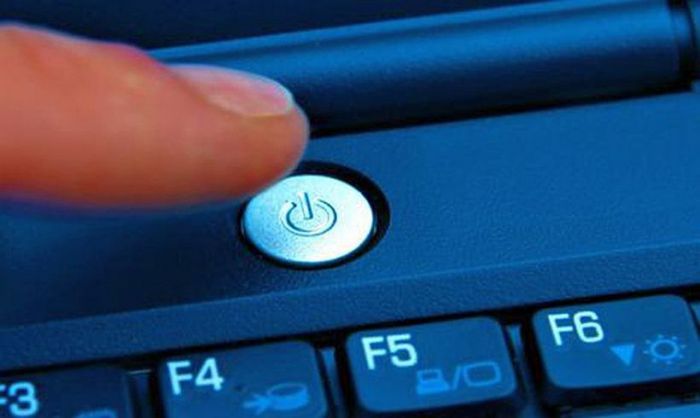
Многие люди говорят, что спящий режим хорош тем, что потребляет совсем мало энергии. Однако при этом стоит отметить, что выключенный компьютер вообще не потребляет энергии, так что здесь выбор явно должен быть сделан в пользу выключения.
Отложенный сон
Однако стоит отметить, что у спящего режима также имеются свои аргументы, которые являются не менее весомыми. Например, исследования показывают, что отложенный спящий режим, который погружает компьютер в сон после определенного периода отсутствия активности, позволяет серьезно сэкономить на электроэнергии, поэтому даже если вы отключаете компьютер полностью, не стоит пренебрегать спящим режимом в частных случаях.
Неудобство
Для многих людей выключение компьютера связано с серьезными неудобствами, так как им приходится постоянно ждать, пока он снова включится, в то время как из спящего режима компьютер выходит всего за десять секунд, не более.
Продолжительность отсутствия
В данном вопросе большую роль играет продолжительность вашего отсутствия за компьютером. Если вы собираетесь уйти на обед или отвлечься на час или два, то можете спокойно оставлять компьютер в спящем режиме, но если это длительное отсутствие, то его лучше выключить. Ведь детали, из которых состоит компьютер, отказывают тем быстрее, чем дольше они используются.
Программы
Стоит также отметить, что спящий режим – это прекрасный способ сохранить всю вашу деятельность на компьютере. Дело в том, что перед выключением вам нужно будет закрывать все программы и документы, сохранять данные и так далее, то есть это небыстрый процесс. А если вы отправляете компьютер в спящий режим, то вам ничего этого делать не нужно. Когда ваш компьютер «проснется», на нем все будет точно в том виде, в каком вы оставили, и вы сможете сразу же приступить к делу.
Принятие решения
Самый сложный вопрос в данном случае — какую сторону принять? Ведь и у выключения компьютера, и у спящего режима имеются свои преимущества и недостатки, которые стоит рассмотреть. Для каждого человека решение может быть разным, в зависимости от того, чего именно он хочет в итоге добиться. Если вы хотите повысить свою продуктивность, то вам нужно выбирать спящий режим, так как вам не придется сохранять все перед выключением, восстанавливать все данные и активировать программы заново после включения, а также ждать, пока компьютер загрузится. Но, с другой стороны, так расходуется больше энергии, а также ваш компьютер значительно быстрее изнашивается. В общем, здесь нет единственного верного ответа – все зависит от ваших предпочтений. Сделайте правильный выбор, который лучше всего подходит конкретно для вашей ситуации. Возможно, в будущем появится какой-либо другой режим, который будет соответствовать выключению, но при этом даст возможность быстро восстанавливаться. Современные технологии вполне могут позволить такое развитие событий. Но на данный момент приходится обходиться тем, что имеется в наличии, поэтому вам нужно решать для себя.
Нашли нарушение? Пожаловаться на содержание
Источник





